- 30 августа 2024г.
- LiteManager 5.2 добавлена 2-х факторная авторизация
-
Двухфакторная аутентификация (авторизация) на LM сервере с помощью LM-кода по электронной почте, через свой личный SMTP сервер. Добавлена консольная версия для линукс (демон).
- 05 августа 2022г.
- Обновление версии 5
-
NOIP авторизация на LM Server. (NOIP как центральный сервер авторизации)Управление настройками LM Server на NOIP.
- 21 октября 2021г.
- Новый дизайн сайта LiteManager.org
-
LiteManager — удаленный доступ к компьютеру.
- 06 июля 2015г.
- LiteManager удаленная поддержка клиентов
-
Программа для удаленной поддержки клиентов Pro/Free версии в одном дистрибутиве. Удаленный доступ через Интернет по IP или ID соединению. Удаленный рабочий стол с поддержкой новой Windows 10. Режим демонстрации экрана позволяет организовать образовательный процесс в учебном заведении, дистанционное обучение. Бесплатно для личного или коммерческого использования.
Свойства соединения (контакта)
Свойства соединения (контакта) можно открыть через контекстное меню, пункт Свойства.Через главное меню, раздел Инструменты пункт Настройки соединения по умолчанию, можно установить настройки соединения по умолчанию, которые будут применятся для новых контактов.
Соединение.
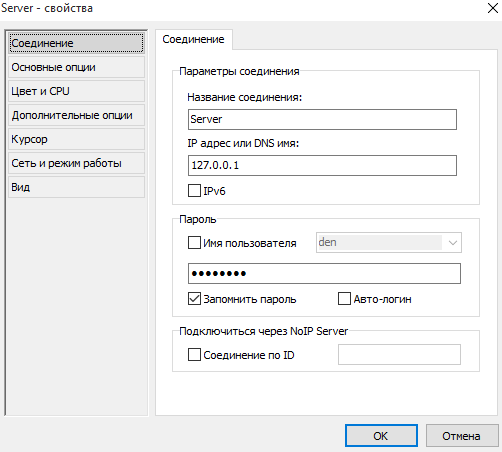
Параметры соединения.
- Название соединения — имя для контакта, так как он будет подписан в списке.
- IP адрес или DNS имя — укажите IP или DNS имя удаленного компьютера, которому будет привязан контакт.
- IPv6 — флаг использования IP версии 6.
Пароль.
Введите в поле пароль доступа к удаленному компьютеру, пароль который был указан при установке серверной части программы.
- Имя пользователя — укажите имя пользователя если на сервере используется безопасность Разрешения LM.
- Запомнить пароль — опция позволяет сохранить пароль к контакту. Для большей безопасности не сохраняйте пароль.
- Авто-логин — включите данную функцию что бы подключение к контакту происходило автоматически.
Подключится через NoIP Server.
Соединение по ID — свойство обозначающее что подключение будет устанавливаться с помощью соединения по ID, укажите ID для этого контакта.
Основные опции.
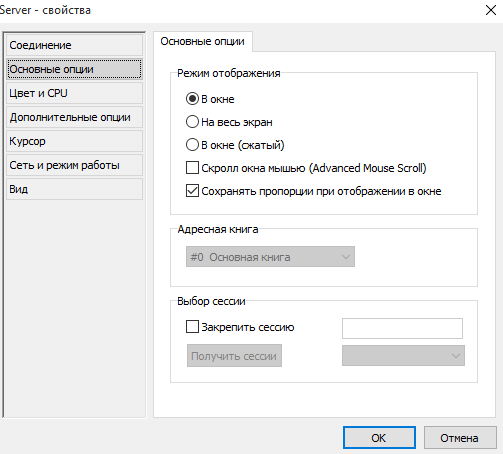
Режим отображения
- В окне. Экран удаленного компьютера отображается в отдельном окне в натуральную величину, при сжатие окна по бокам будут добавлены скролл бары, позволяющие переместится в нужную часть экрана. Так же перемещение может осуществляться с помощью указателя мыши, при подводе его к границе окна и картинка удаленного экрана перемещается в соответствующую сторону, опция скролл экрана мышью.
- На весь экран. В данном режиме изображение удаленного экрана будет занимать весь экран локального компьютера, если размеры рабочих столов отличны, то картинка будет отмасштабирована.
- В окне (сжатый). Рабочий стол удаленного компьютера, будет отображается в масштабированном виде в соответствие с размерами окна управления.
Скролл окна мышью (Advanced mouse scroll) – позволяет перемещаться по окну управления с помощью подведения курсора к краю окна.
Сохранять пропорции при отображении в окне – во время операции сжатия или растяжения картинки, будут сохранены пропорции окна, что зрительно, гораздо восприимчивей.
Адресная книга.
Свойства показывающее принадлежность контакта к определенной адресной книге. Изменив это свойство можно перенести контакт в другую адресную книгу (другой файл).
Выбор сессии.
Закрепить сессию — укажите имя сессии (удаленного пользователя) к которой будет привязан контакт, например на терминальном сервере.
Получите список доступных сессий и выберите нужную и выпадающего списка. Если сессии с данным именем не будет на удаленном компьютере работа будет вестись как обычно, с использованием текущей активной сессии по умолчанию.
Цвет и CPU.
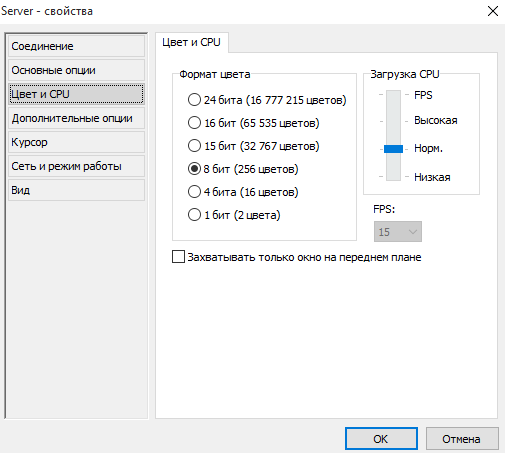
Формат цвета
- 24 бита (более 16 миллионов цветов).
- 16 бит (65 тысяч цветов).
- 15 бит (32 тысячи цветов).
- 8 бит (256 цветов).
- 4 бит (16 цветов).
- 1 бит (2 цвета).
Данный параметр влияет на качество отображения картинки и на количество передаваемых данных по сети, например если Вы работаете через Интернет по слабому каналу, то целесообразно уменьшить качество картинки до 8-4 бит.
Захватывать только окно на переднем плане — изменения захватываются и передаются только в одном активном окне.
Данная функция может значительно ускорить работу, но при этом картинка будет не полная, так как изменяться будет только верхнее окно на котором ведется работа, задний фон захватываться не будет.
Загрузка CPU
Установите ползунок в один из четырех позиций, соответственно это изменит скорость передачи данных в зависимости от частоты кадров.
- Высокая. Данная нагрузка обеспечит наилучший результат работы LiteManager в быстрых сетях и на мощном компьютере. Рекомендуется использовать с обычным режимом работы сети.
- Средняя. Режим по умолчанию. Подходит для большинства соединений.
- Низкая. Данный режим подойдет для слабых или загруженных компьютеров.
- FPS. Это особый режим, в котором можно установить количество передаваемых кадров в секунду. Поле для указания количества кадров находится чуть ниже.
Дополнительные опции.
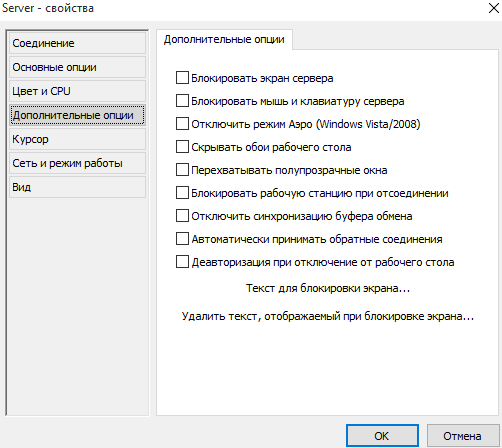
- Блокировать экран сервера. Опция включает блокировку рабочего стола компьютера, удаленный пользователь не сможет видеть экран и Ваши действия на нем, ему будет отображаться черный экран. Данная опция не совместима с перехватом полупрозрачных окон.
- Блокировать мышь и клавиатуру. Опция позволят заблокировать мышку и клавиатуру на удаленном компьютере, что бы пользователь не мешал Вам работать.
- Отключить режим Аэро (Windows Vista/2008), при подключение графическая оболочка аэро будет отключена, что улучшает производительность работы программы и снижает нагрузку на систему.
- Скрыть обои рабочего стола, убирает красочную заставку на рабочем столе и тем самым укоряет работу программы, особенно на слабых Интернет каналах.
- Перехватывать полупрозрачные окна, опция позволяет захватывать прозрачные окна в системе. при этом будет побочный эффект, курсор мышки на экране будет мерцать.
- Блокировать рабочую станцию при отсоединение, при закрытие режима управления, например при обрыве связи, удаленный компьютер будет автоматически заблокирован.
- Отключить синхронизацию буфера обмена, отключает автоматическую синхронизацию Copy&Paste.
- Автоматически принимать обратные соединения, прием обратных соединений (устаревшая опция).
- Деавторизация при отключение от рабочего стола, при завершение подключения к экрану, авторизация автоматически будет сброшена.
- Текст для блокировки экрана, введите нужный вам текст который будет отображен при блокировке компьютера.
- Удалить текст, отображаемый при блокировке экрана, сбрасывает текст для блокировки экрана.
Курсор.
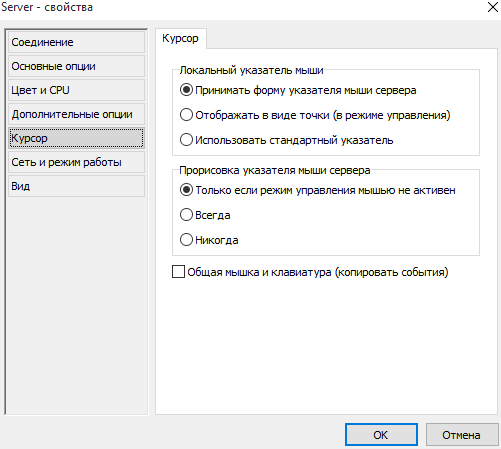
Локальный указатель мыши – параметры локального курсора, который может принимать форму удаленного курсора, отображаться виде точки или использоваться как стандартный указатель без изменения его формы и состояния.
Прорисовка указателя мыши сервера – позволяет включить отображение курсора мышки удаленного компьютера, например: отображать удаленный курсор, когда не включен режим управления, т.е. только в режиме просмотра экрана, что бы он не мешал вам во время работы и отображался во время просмотра. Можно включить его постоянную прорисовку, либо отключить вообще.
Общая мышка и клавиатура (копировать события) — позволяет синхронизировать события мышки и клавиатуры между несколькими окнами удаленного управления, т.е. можно одновременно управлять двумя компьютерами все события будут копироваться между сеансами. К примеру включите это свойство у двух контактов и запустите к каждому режим удаленного управления, все действия на одном ПК будут синхронно переданы и на другой ПК.
Сеть и режимы работы.
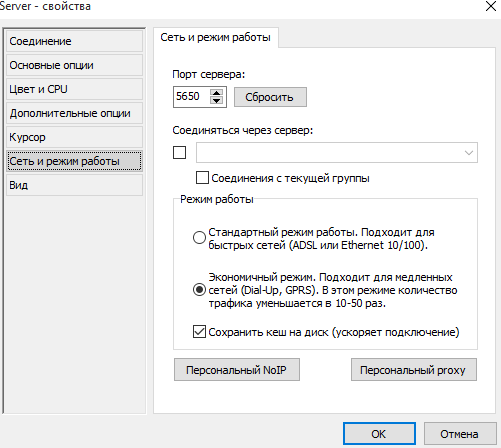
Порт сервера.
Укажите порт для подключения, по умолчанию на LiteManager сервере используется порт 5650.
Соединиться через сервер — укажите соединение через которое будет установлено подключение, более подробно о каскадном подключение.
Соединения с текущей группы — в списке будут отображены только контакты с текущей группы.
Режим работы.
- Стандартный режим работы. Этот режим подходит для быстрых локальный или глобальных сетей, и обеспечивает максимальную скорость работы программы при этом затрачивается больше трафика, чем в экономном режиме.
- Экономичный режим. В данном режиме количество передаваемого трафика уменьшено в несколько раз, с помощью специальной технологии, LiteManager минимизирует нагрузку на сеть, по сравнению с обычным режимом, что позволяет более комфортно себя чувствовать при работе на медленных каналах связи. Нагрузка на процессор будет больше чем в стандартном режиме.
Сохранять кеш на диск (ускоряет подключение) — позволяет сохранять и кешировать информацию на жесткий диск, для ускорения подключения к удаленному рабочему столу. Кеш хранится в папке с данными программы по умолчанию это C:\ProgramData\LiteManager Files\Cache.
Персональный NoIP — позволяет задать персональные настройки соединения по ID для этого контакта.
Персональный proxy — позволяет задать персональные настройки прокси сервера для этого контакта.
Вид.
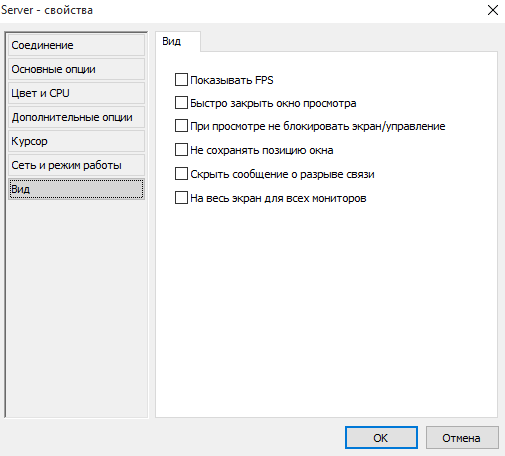
- Показывать FPS. Отображает FPS на экране и скорость передачи данных.
- Быстро закрыть окно просмотра, когда происходит закрытие удаленного управления, окно не будет дожидаться корректного завершения канала связи, зрительно данная опция может быть незаметна при работе.
- При просмотре не блокировать экран/управление. Отключает блокировку экрана, если включен режим только просмотр.
- Не сохранять позицию окна, окно будет открывать с размерами и позицией по умолчанию.
- Скрыть сообщение о разрыве связи, скрывает сообщение о потере связи.
- На весь экран для всех мониторов. В режиме вид На весь экран, окно будет открыто на все мониторы компьютера если их несколько.
Аудио.
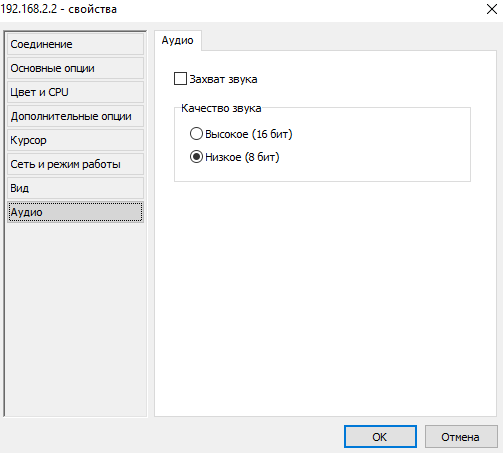
Захват звука - в режиме удаленного экрана.
Качество звука - качество звука 8 или 16 бит. Рекомендуется использовать 8 бит.


